Windchill에서 Autodesk Inventor Content Center 사용
Windchill에서는 Autodesk Inventor Content Center 부품 작업을 지원합니다. 컨텐트 센터는 Autodesk Inventor의 표준 부품 라이브러리이며, 일반적으로 미리 생성된 표준 부품이 포함되어 있습니다. 이 기능을 사용하려면 Autodesk Inventor 설치 중에 Autodesk Inventor 컨텐트 센터 라이브러리를 설치해야 합니다.
Windchill에서 Autodesk Inventor 컨텐트 센터 설정
라이브러리 설정 - Windchill 서버에서 Autodesk Inventor 컨텐트 센터 부품에 사용할 라이브러리를 설정해야 합니다. 라이브러리에 대한 자세한 내용은 새 라이브러리 작성을 참조하십시오.
1. 라이브러리 테이블에서 새 라이브러리 아이콘  을 클릭합니다.
을 클릭합니다.
새 라이브러리 창이 열립니다.
2. 유형 드롭다운 목록에서 작성하는 라이브러리의 유형을 선택합니다.
3. 이름 텍스트 필드에 작성할 라이브러리 이름을 입력합니다.
라이브러리 이름은 현재 조직 컨텍스트 내에서 고유한 라이브러리 이름이어야 하며 /, \, !, @, #, $, %, ^, &, *, (, ), :, ?, ", <, >, | 등의 특수 문자를 포함할 수 없습니다. |
이 라이브러리 이름이 나중에 기본 설정 지정 시 사용되므로 작성한 라이브러리 이름을 적어둡니다. |
4. 설명 텍스트 필드에 라이브러리에 대한 설명을 입력합니다.
5. 확인을 클릭하여 라이브러리를 작성하고 창을 닫습니다.
기본 설정 지정 - Autodesk Inventor 컨텐트 센터에 사용되는 라이브러리를 정의하려면 기본 설정 관리 유틸리티에서 응용 프로그램에 사용되는 라이브러리 정의 기본 설정을 구성해야 합니다.
1. Windchill에서 > > > 로 이동한 다음 응용 프로그램에 사용되는 라이브러리 정의 기본 설정을 찾습니다.
2. 값 필드에 라이브러리 컨텍스트 및 폴더의 이름을 <Windchill library>/<folder in this library> 형식으로 입력하고(아래 기본 설정 그림 참조) 확인을 클릭합니다.
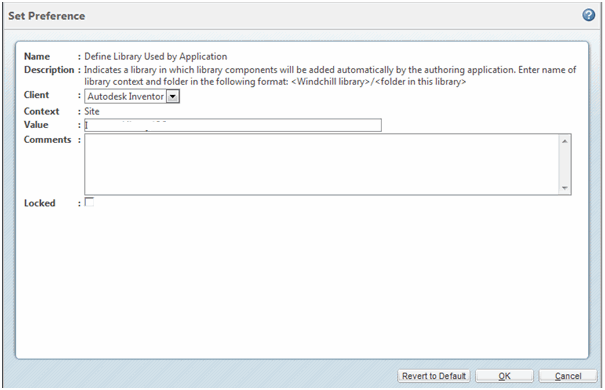
Windchill에서 Inventor 컨텐트 센터 부품 사용
• Windchill에 없는 부품 - Windchill에서 이전에 사용한 적이 없는 Autodesk Inventor 컨텐트 센터 부품은 응용 프로그램에 사용되는 라이브러리 정의 기본 설정에 식별된 Windchill 라이브러리에 "자동으로" 체크 인됩니다. 식별 아이콘이 이 컨텐트 센터 부품에 지정되고 문서 하위 범주가 라이브러리 부품으로 설정되며, 둘 다 세부내용 페이지에 표시됩니다.
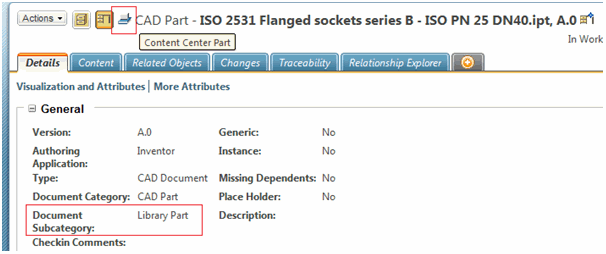
응용 프로그램에 사용되는 라이브러리 정의 기본 설정에서 라이브러리를 설정하지 않은 경우 어셈블리에 삽입되는 부품은 작업공간에 저장되어 라이브러리 부품으로 작동하며 컨텐트 센터 아이콘과 하위 범주를 포함합니다. 기본적으로 이러한 부품은 제품 컨텍스트에 체크 인됩니다.
• Windchill에 있는 부품 - Windchill에서 이전에 사용한 적이 있는 컨텐트 센터 부품을 체크 인하면(부품이 작업공간에서는 사용할 수 없지만 Windchill에서는 사용할 수 있는 경우) 컨텐트 센터 부품이 작업공간에 자동으로 다운로드되어 어셈블리에 추가됩니다. Windchill에 있는 부품의 자동 추가는 응용 프로그램에 사용되는 라이브러리 정의 기본 설정과는 무관합니다.
• 작업공간에 이미 있는 부품 - 삽입 중인 컨텐트 부품이 작업공간에 이미 있는 경우 해당 부품이 다시 사용됩니다. 컨텐트 센터 부품이 사용되면 Autodesk Inventor는 캐시 위치(즉, "이 폴더에 부품 생성" 위치)를 자동으로 확인하여 해당 부품이 이미 생성되어 있는지 여부를 확인합니다. 부품이 작성된 경우 캐시 위치가 프로그래밍 방식으로 WFS 작업공간으로 설정될 것이므로 Autodesk Inventor에서는 부품을 작성하거나 기존 부품을 덮어쓰려고 시도하지 않습니다.
• "As Custom" 옵션을 사용하여 추가한 Autodesk Inventor 컨텐트 센터 부품 - "As Standard" 대신 "As Custom" 옵션을 사용하여 컨텐트 센터 부품을 어셈블리에 추가할 경우 부품은 자동 생성된 번호(CAD 문서 자동 번호 지정이 설정된 경우) 또는 원본 이름(CAD 문서 자동 번호 지정이 설정되지 않은 경우)을 가진 일반 부품으로 어셈블리에 추가되므로 컨텐트 센터 부품이 아닌 일반 부품으로 작동합니다.
프로젝트 컨텍스트 작업을 수행할 때 응용 프로그램에 사용되는 라이브러리 정의 기본 설정을 지정하지 마십시오. 이 기본 설정이 지정되면 Content Center 부품이 라이브러리 위치에 자동으로 체크 인하지만 작업공간에 "다른 이터레이션이 현재 사용자에 의해 체크 아웃되었습니다."라는 일반 상태가 표시됩니다. 다음 이미지에서는 이러한 상태 아이콘을 표시합니다. 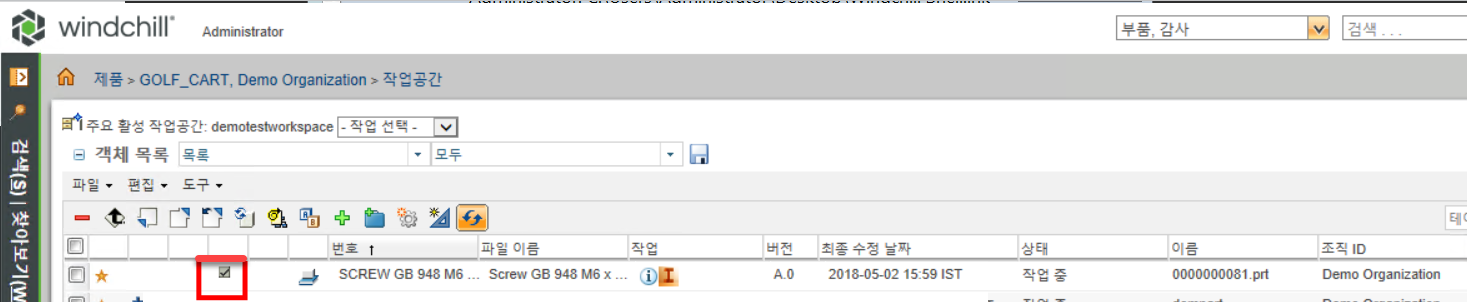 |